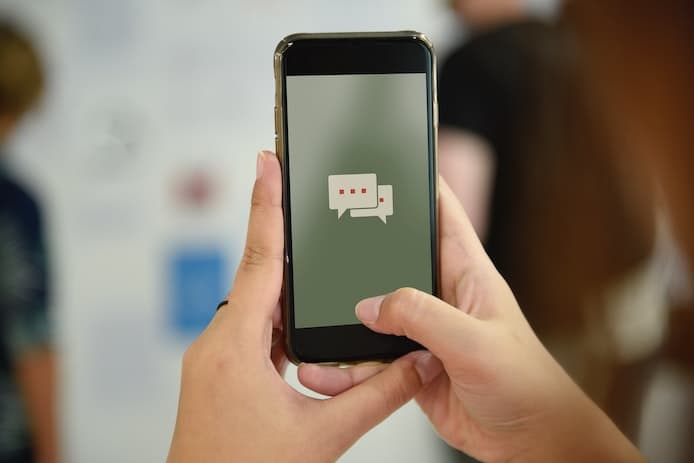ウーバーイーツに問い合わせする時のコツはアプリから項目をごとに選んでいくことって本当?
現在の注文に関しては配達状況のページに問い合わせや連絡するボタンが出るって本当?
問い合わせする状況を予防するために最終確認や住所入力について知っておくといいって本当?
こんな疑問に答えます。
僕は2017年4月からウーバーイーツの配達を続けていて自分でもよく注文しています。
そんな僕が解説していきます。
ウーバーイーツに問い合わせする時のコツ【項目ごとに選択してフォーム入力】

注文が届かないという場合はこちらの記事で解説しています。
» ウーバーイーツが届かない時の対処法【配達している僕が解説します】
問い合わせは基本的にはアプリの問い合わせメニューから選んでいく流れです。
公式の説明が参照できます。
僕が説明できる範囲で補足して説明していきます。
現在の注文への問い合わせ
問い合わせボタンの場所はここです。
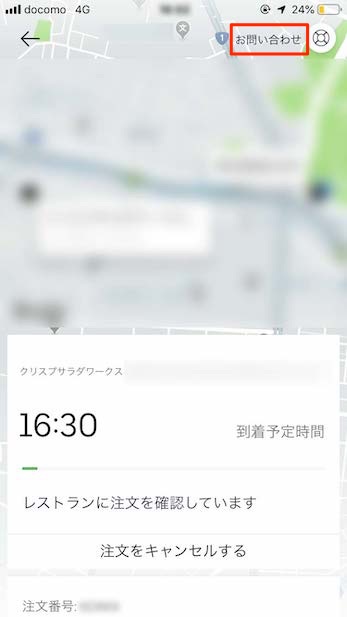
注文の変更に関する問い合わせ
「注文品の変更」の項目を選ぶとサポートセンターの問い合わせ先の電話番号が書かれています。
» 参考:注文品の変更(Uberヘルプ)
注文が届かないことに関するの問い合わせ

料理が配達パートナーに渡るタイミングで連絡をするボタンが出現します。
- 注文の状況を確認する
- 注文品の配達時間が予想よりも長くかかっている
- 予定より注文の配達に時間がかかっている
- 配達パートナーに連絡する
このような「届かない」系統の問題はこちらの記事で詳しく解説しています。
» ウーバーイーツが届かない時の対処法【配達している僕が解説します】
過去の注文への問い合わせ
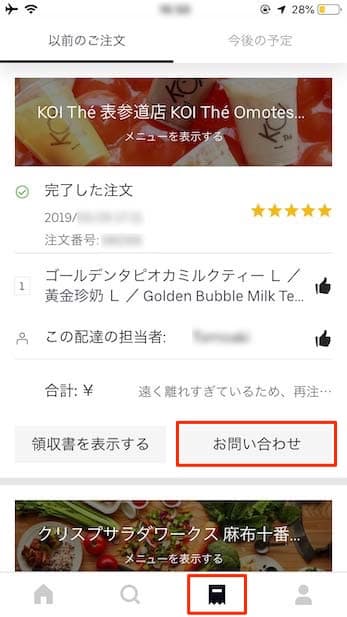
下の注文履歴のタブからお問い合わせボタンが押せます。
- プロモーション コードが適用されなかった
- 注文した商品に損傷があった
- 注文に不足しているアイテムがある
これらを含む多くの項目から選んでフォーム入力などで問い合わせることが可能です。
回答はメールで返信されることが多いです。
webでも項目が確認できますが、フォーム入力はログインが必要なのでアプリがおすすめです。
» 参考:注文に関するヘルプ(Uberヘルプ)
該当する項目がない場合は「注文に関するその他の問題」という欄があります。
ヘルプページから問い合わせる
上で書いたのと同じページにヘルプからもアクセスできます。
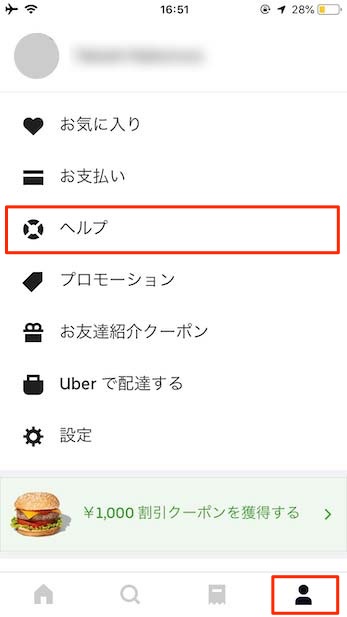
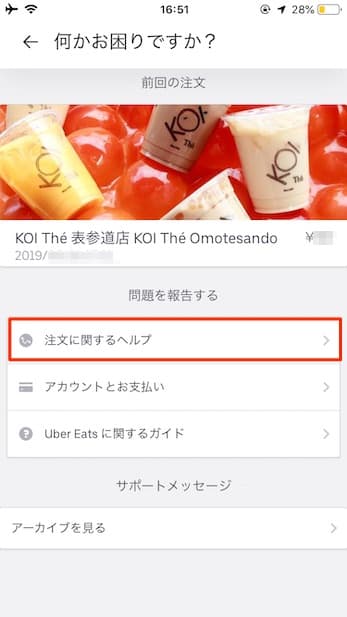
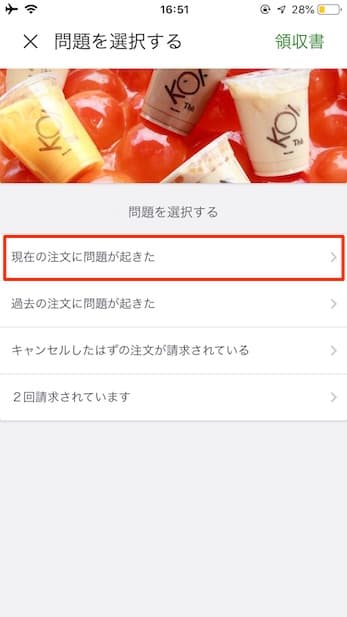
問題を選択するの部分からメニューを選んでいけば各項目に進めます。
ウーバーイーツに問い合わせる前に知っておきたいこと【最終確認や住所に注意して予防しよう】

注文直前の最終確認がシンプルなのに注意して問い合わせを減らす
最終確認は本当にシンプルなので、注文ボタンを押す前によく確認するのがおすすめです。
手が滑ったり操作ミスすると問い合わせをする状況になりがちです。
基本の注文の流れをこちらの記事で解説しています。
» ウーバーイーツで注文する方法【困った時の対処方法も解説】
住所の入力に気をつけて問い合わせを減らす
住所がきちんと入っていないと毎回配達パートナーに問い合わせてやりとりすることになり面倒ですよね。
一度しっかりに対策して保存しておくとグッと楽になります。
住所の入力のコツをこちらの記事で丁寧に解説しています。
» ウーバーイーツの住所のコツを解説【建物名で検索・配達メモで説明】
問い合わせでよく登場するUberクレジットについて知りたい
Uberクレジットの使い方に関してはこちらの記事で解説しています。
» ウーバーイーツのクレジットの使い方【レシートや残高で詳細確認 】
参考:
https://help.uber.com/ja-JP/ubereats/section/注文に関するヘルプ?nodeId=a2ae01a1-d3c0-4d81-834c-67a8b8a25ffb
というわけで今回は以上です。
項目ごとに選んでいく欧米風な問い合わせスタイルは慣れると逆に便利だなと思います。